黑屏修复大全(详解系统开机黑屏的原因和常见解决方法)
- 生活窍门
- 2024-11-18
- 33
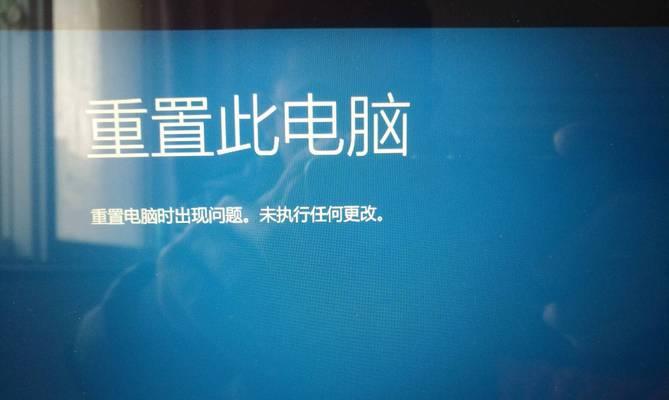
在使用电脑的过程中,有时候我们会遇到系统开机后出现黑屏的情况,这给我们的使用带来了很大的困扰。本文将为大家介绍系统开机黑屏的原因,以及一些常见的黑屏修复方法,希望能帮助...
在使用电脑的过程中,有时候我们会遇到系统开机后出现黑屏的情况,这给我们的使用带来了很大的困扰。本文将为大家介绍系统开机黑屏的原因,以及一些常见的黑屏修复方法,希望能帮助大家解决这一问题。
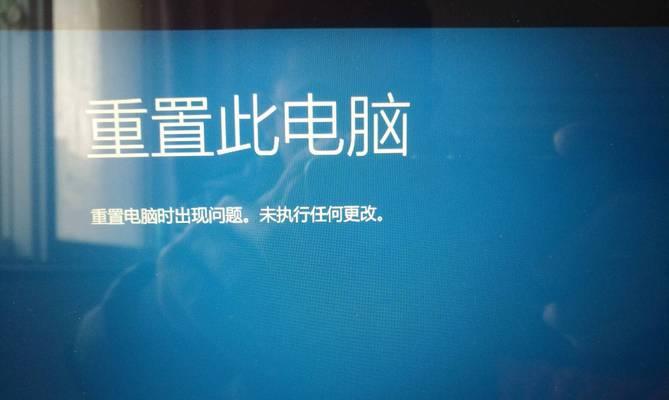
检查硬件连接是否正常
1.检查显示器连接线是否插好
2.检查电源线是否连接正常
3.检查显卡是否插紧
检查电脑硬件是否有故障
1.检查显卡是否损坏
2.检查内存是否故障
3.检查主板是否故障
重启电脑进入安全模式
1.按下电源按钮,直到电脑关闭
2.再次按下电源按钮,持续按下F8键
3.选择进入安全模式,并进行相关操作
修复系统文件
1.使用系统安装光盘启动电脑
2.选择“修复你的计算机”
3.选择“命令提示符”并输入相应指令修复系统文件
检查病毒和恶意软件
1.更新杀毒软件并进行全盘扫描
2.使用反恶意软件工具进行扫描和清除
更新显卡驱动程序
1.进入设备管理器
2.找到显卡驱动程序并右键选择“更新驱动程序软件”
3.选择自动更新驱动程序
降低分辨率和刷新率
1.右键点击桌面空白处,选择“显示设置”
2.选择适合的分辨率和刷新率
恢复操作系统
1.使用系统还原功能恢复到之前正常的状态
2.选择日期和时间,进行系统还原
检查电脑是否过热
1.清理电脑内部灰尘
2.确保电脑通风良好
重装操作系统
1.备份重要数据
2.使用安装光盘进行系统重装
检查硬盘是否故障
1.使用硬盘测试工具进行检测
2.修复或更换故障硬盘
升级BIOS版本
1.查找主板型号,下载适用的BIOS版本
2.按照说明更新BIOS
清理注册表和垃圾文件
1.运行磁盘清理工具
2.使用注册表清理工具清理无效注册表项
更换显示器或显卡
1.确保显示器或显卡正常工作
2.更换故障的显示器或显卡
寻求专业人员帮助
1.如果以上方法仍无法解决问题,建议寻求专业人员的帮助
2.请联系电脑维修专家进行故障排查和修复
在遇到系统开机黑屏问题时,我们可以通过检查硬件连接、修复系统文件、更新驱动程序、恢复操作系统等方法来解决。如果问题依然存在,可以尝试清理注册表和垃圾文件,或者更换硬件设备。当然,如果自己无法解决,还是建议寻求专业人员的帮助,确保问题能够得到有效解决。
解决系统开机黑屏问题的有效方法
系统开机黑屏问题是许多电脑用户面临的常见困扰,它使得电脑无法正常启动并显示图像。这种情况不仅令人沮丧,还可能导致数据丢失和工作受阻。本文将介绍一些有效的方法,帮助读者解决系统开机黑屏问题,避免陷入黑屏困扰的陷阱。
1.检查显示器连接线缆
如果你遇到了系统开机黑屏问题,请首先检查显示器的连接线缆是否插紧、连接正确。有时候松动的线缆会导致信号无法传输,造成黑屏现象。
2.检查电源供应
确保电源线正确连接,并检查电源是否工作正常。一台供电不足或者损坏的电脑电源可能导致系统开机黑屏,因此及时修复或更换电源是解决问题的重要步骤。
3.检查硬件设备
有时候故障硬件设备也会引起系统开机黑屏。检查并排除故障硬件设备,如显卡、内存条、硬盘等,可能会解决问题。可以尝试将这些硬件设备逐个拔下来然后重新插入,确保它们与主板连接良好。
4.清理内存条
内存条的脏污或者不良接触也可能导致系统开机黑屏。仔细取出内存条,用清洁布轻轻擦拭金手指部分,并确保将其正确插入内存插槽中。
5.更新显卡驱动程序
过时或不兼容的显卡驱动程序可能是系统开机黑屏的罪魁祸首。访问显卡厂商的官方网站,下载最新的驱动程序,并按照指示进行更新。
6.恢复系统默认设置
系统设置错误也可能导致黑屏问题。进入BIOS设置,将设置恢复为默认值,这可能有助于解决开机黑屏困扰。
7.检查系统启动项
有时候过多的启动项会干扰系统正常启动,导致黑屏现象。通过任务管理器或系统配置实用程序禁用不必要的启动项,可以提高系统启动的稳定性。
8.进行安全模式启动
在安全模式下启动系统可以帮助我们判断是否是某个软件或驱动程序导致的黑屏问题。进入安全模式后,我们可以进一步检查和修复潜在的问题。
9.执行系统修复工具
操作系统自带的修复工具,如Windows系统的自动修复功能,可以帮助我们快速解决一些常见的启动问题。运行修复工具,根据提示进行操作,可能会修复系统开机黑屏问题。
10.进行病毒扫描
某些病毒或恶意软件可能会干扰系统启动,并导致黑屏问题。使用更新的杀毒软件对系统进行全面扫描,删除潜在的威胁,可能会解决问题。
11.重装操作系统
如果以上方法都无效,黑屏问题仍然存在,可能需要考虑重装操作系统。备份重要数据后,重新安装干净的操作系统,可以清除各种可能导致黑屏的问题。
12.寻求专业帮助
如果你仍然束手无策,无法解决系统开机黑屏问题,请考虑寻求专业的计算机维修人员或技术支持的帮助。他们具备更深入的专业知识和经验,能够更准确地定位并解决问题。
13.预防系统黑屏问题的措施
在日常使用电脑时,我们也可以采取一些预防措施来避免系统黑屏问题的发生。如定期清理系统垃圾、不随意下载不明来源的软件、安装杀毒软件等。
14.注意系统升级和更新
定期更新操作系统和驱动程序,可以修复一些已知的兼容性问题,提高系统的稳定性,减少黑屏问题的发生。
15.保持硬件设备清洁
保持电脑硬件设备的清洁也是预防黑屏问题的重要措施。定期清理电脑内部和外部的灰尘,确保硬件设备正常工作,有助于减少黑屏问题的发生。
通过本文介绍的多种方法,我们可以更好地解决系统开机黑屏问题,保证计算机的正常运行。无论是检查连接线缆、修复硬件设备、更新驱动程序还是执行系统修复工具,每一步都可能成为解决黑屏问题的关键。同时,我们也应该始终保持预防和维护的意识,通过预防措施减少黑屏问题的发生。在遇到无法解决的问题时,及时寻求专业帮助也是明智之举。让我们的系统重新恢复明亮生机,为我们的工作和娱乐提供良好的环境。
本文链接:https://www.zxshy.com/article-5113-1.html

